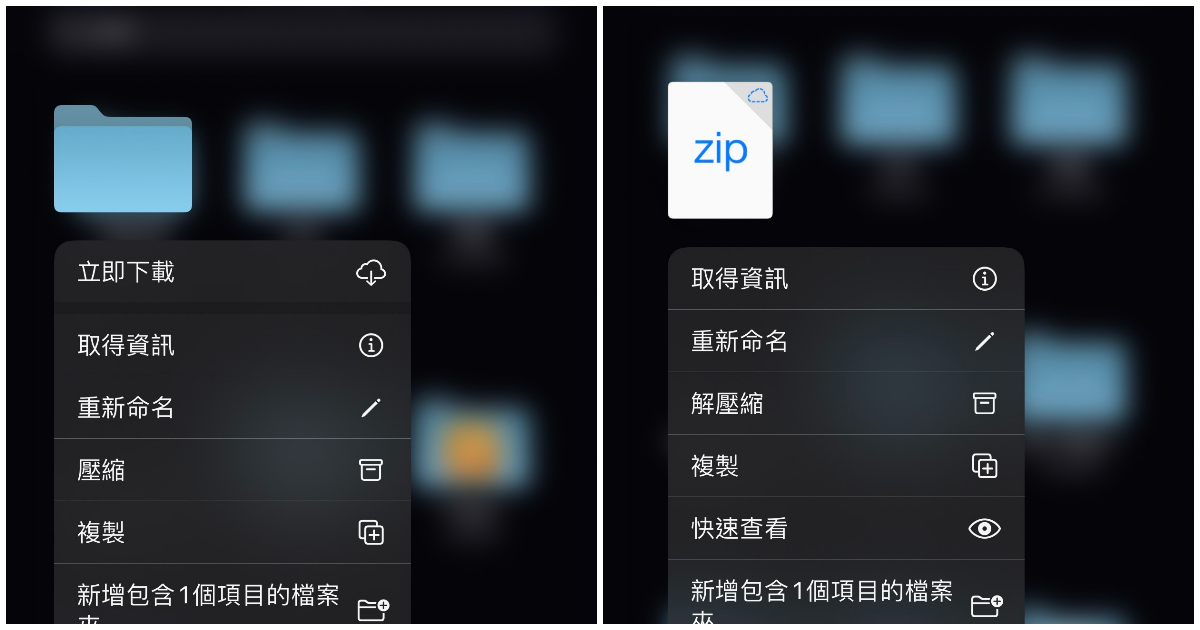
說到 iPhone 傳照片最熟人知的方法就是透過 AirDrop,不過 AirDrop 功能只適用在近距離傳輸,如果朋友不在身邊,通常則會用「共享相簿」的方式,但缺點是照片和影片的畫質畫被壓縮,因此,通常要滿足遠距傳送大量原圖的情況下,大多會將照片丟到 Google Drive 等雲端硬碟,但也多了一道上傳的手續,這時不妨利用i Phone 內建的「檔案」App 來快速達成。
步驟1.首先,開啟「檔案」App,在「瀏覽」頁面裡選擇「我的iPhone」。

步驟2.接著點選右上角「…」圖示,選擇「新增檔案夾」。
步驟3.在來為方才新增的檔案夾命名後,按下完成。
步驟4.下一步,打開「照片App」,一次選取想傳送的照片後,點選左下角的「分享」圖示。
步驟5.選擇「儲存到檔案」。
步驟6.將照片儲存到剛剛命名的「圖片傳送」檔案夾裡,完成後按下「儲存」。
步驟7.再來回到檔案夾外層,長按一下「圖片傳送」檔案夾,在跳出的選單中點選「壓縮」。
步驟8.下一步,長按壓縮後,在跳出的選單中選擇「分享」。
步驟9.選擇分享對象後,按下分享。
步驟10.對方收到連結後,即可解壓縮開啟檔案。
步驟11.最後便能瀏覽及選擇想要儲存的照片,按下右上角的「分享」圖示。
步驟12.選擇「儲存影像」即可。

本文同步刊載於PC home雜誌
歡迎加入PC home雜誌粉絲團!

請注意!留言要自負法律責任,相關案例層出不窮,請慎重發文!